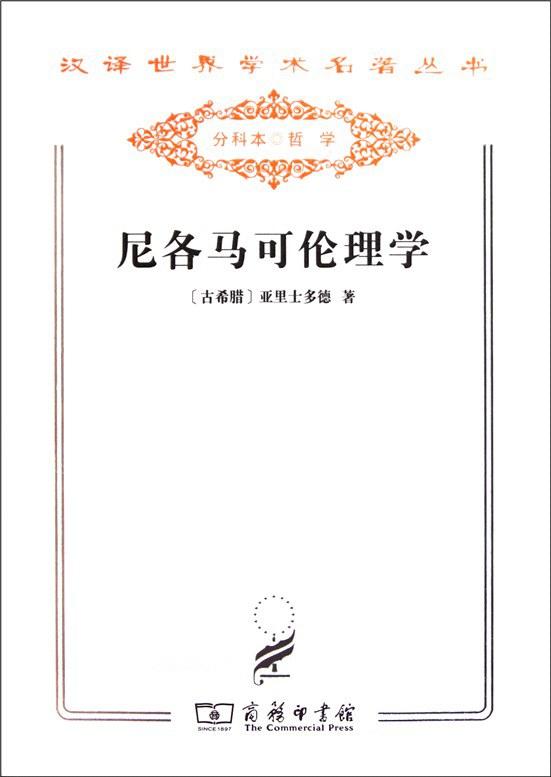自动求和快捷键图解(你真的会用Alt)
私信回复关键词【学一招】,一次性获取Excel小技巧合集!助你成为高效职场人!
用快捷键一键求和相信大家都会,【Alt =】就完事儿了~
但遇上复杂一点的情况,一键求和功能就发挥不了效用了......
比如有很多空值的表格,像这样:

每一行每一列都有需要求和的,这可咋整!
其实,我们只要多做一个小动作就可以啦~
看表哥是怎么操作的!
空值求和,少不了定位条件这个步骤~
❶ 首先框选中需要求和的区域。

❷ 按快捷键【Ctrl G】调出定位。

❸ 在「定位」页面中点击【定位条件】,选择【空值】,确定!

❹ 最后按【Alt =】一键求和,搞定!

是不是很简单呢?
有时候我们离高效操作只有一步之遥,只要动动脑筋,复杂的问题也可以迎刃而解~
好啦!今天的学一招就到这里~
私信回复关键词【学一招】,一次性获取Excel小技巧合集!助你成为高效职场人!
,免责声明:本文仅代表文章作者的个人观点,与本站无关。其原创性、真实性以及文中陈述文字和内容未经本站证实,对本文以及其中全部或者部分内容文字的真实性、完整性和原创性本站不作任何保证或承诺,请读者仅作参考,并自行核实相关内容。文章投诉邮箱:anhduc.ph@yahoo.com